技术员详解win8系统卡机出现白色边框的的方法
今天和大家分享一下win8系统卡机出现白色边框问题的解决方法,在使用win8系统的过程中经常不知道如何去解决win8系统卡机出现白色边框的问题,有什么好的办法去解决win8系统卡机出现白色边框呢?小编教你只需要1、大体就是卡成这个样子; 2、点击我的电脑,右键,属性,选择红框处;就可以了。下面小编就给小伙伴们分享一下win8系统卡机出现白色边框具体的解决方法:
1、大体就是卡成这个样子;

2、点击我的电脑,右键,属性,选择红框处;
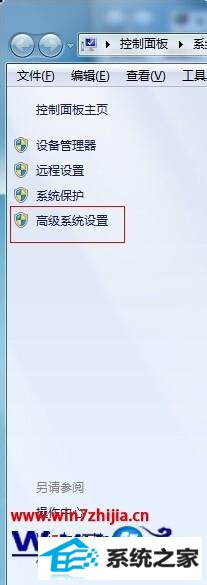
3、点击高级,选择第一个设置;
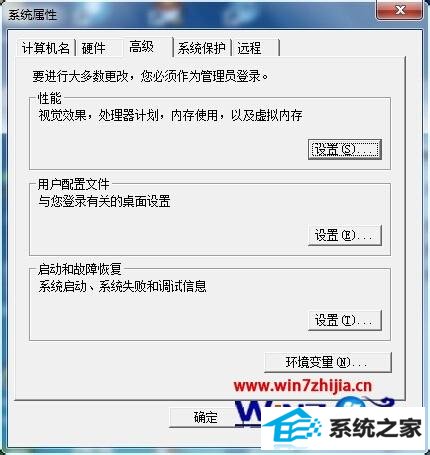
4、选择最佳性能确定;
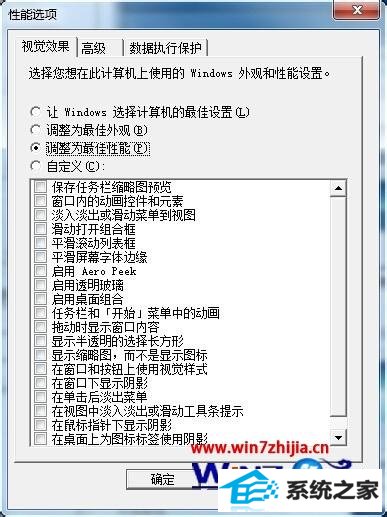
5、这时候主题会变成最原始的状态;
![]()
6、桌面右键,个性化,选择win8主题,你的主题就变回去了;
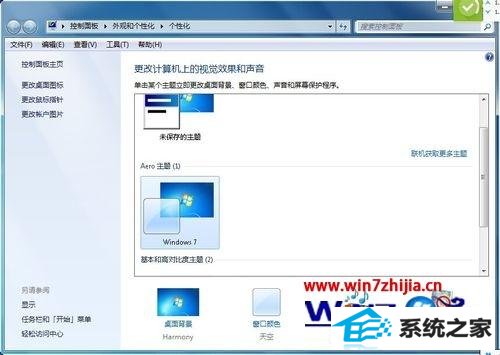
7、之后,桌面右键,个性化,单击 “显示”;

8、调整为较小100%,并点击应用。

关于win8旗舰版系统下卡机出现白色边框的解决方法就给大家介绍到这边了,如果你有遇到这样的情况,可以采取上面的方法步骤来进行操作吧。
相关系统下载
-
系统之家 Win10 x64企业版 v2019.03
更新日期:2019-04-05系统采用官方Win10 1803专业版优化制作,保留edge、应用商店、小娜等应用程序,安装VC++和DX9运行库,驱动方面使用最新驱动,增强系统驱.....
系统等级:立即下载 > -
雨林木风WinXP 经典装机版 2020.06
更新日期:2020-06-02雨林木风WinXP 经典装机版 2020.06兼容电脑的万能驱动助理,可以智能判断硬件类型并安装最兼容的驱动,采用全新技术,装机部署仅需5-7分钟.....
系统等级:立即下载 > -
番茄花园 Ghost Win10 64位 纯净版 v2019.08
更新日期:2019-07-18一、番茄花园win10 64位纯净版系统简介: 番茄花园 ghost win10 64位 纯净版 2019.08版本使用MSDN Windows10 64位旗舰版为源盘制作,离线.....
系统等级:立即下载 > -
番茄花园Win7 64位 精心装机版 2020.06
更新日期:2020-05-09番茄花园Win7 64位 精心装机版 2020.06安装系统可选择DOS模式或WinPE模式安装,避免有些硬件下DOS无法安装系统,系统经过优化,启动服务经.....
系统等级:立即下载 >









